▼
Scroll to page 2
of
94
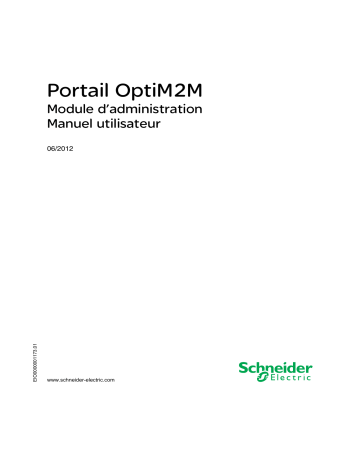
Portail OptiM2M EIO0000001173 06/2012 Portail OptiM2M Module d’administration Manuel utilisateur EIO0000001173.01 06/2012 www.schneider-electric.com Le présent document comprend des descriptions générales et/ou des caractéristiques techniques des produits mentionnés. Il ne peut pas être utilisé pour définir ou déterminer l’adéquation ou la fiabilité de ces produits pour des applications utilisateur spécifiques. Il incombe à chaque utilisateur ou intégrateur de réaliser l’analyse de risques complète et appropriée, l’évaluation et le test des produits pour ce qui est de l’application à utiliser et de l’exécution de cette application. Ni la société Schneider Electric ni aucune de ses sociétés affiliées ou filiales ne peuvent être tenues pour responsables de la mauvaise utilisation des informations contenues dans le présent document. Si vous avez des suggestions d’amélioration ou de correction ou avez relevé des erreurs dans cette publication, veuillez nous en informer. Aucune partie de ce document ne peut être reproduite sous quelque forme ou par quelque moyen que ce soit, électronique, mécanique ou photocopie, sans l’autorisation écrite expresse de Schneider Electric. Toutes les réglementations locales, régionales et nationales pertinentes doivent être respectées lors de l’installation et de l’utilisation de ce produit. Pour des raisons de sécurité et afin de garantir la conformité aux données système documentées, seul le fabricant est habilité à effectuer des réparations sur les composants. Lorsque des équipements sont utilisés pour des applications présentant des exigences techniques de sécurité, suivez les instructions appropriées. La non-utilisation du logiciel Schneider Electric ou d’un logiciel approuvé avec nos produits matériels peut entraîner des blessures, des dommages ou un fonctionnement incorrect. Le non-respect de cette consigne peut entraîner des lésions corporelles ou des dommages matériels. © 2012 Schneider Electric. Tous droits réservés. 2 EIO0000001173 06/2012 Table des matières Consignes de sécurité . . . . . . . . . . . . . . . . . . . . . . . . . . . A propos de ce manuel . . . . . . . . . . . . . . . . . . . . . . . . . . Chapitre 1 Journalisation . . . . . . . . . . . . . . . . . . . . . . . . . . . . . . . . . . Connexion à Portail OptiM2M . . . . . . . . . . . . . . . . . . . . . . . . . . . . . . . . . Chapitre 2 Administration des sociétés . . . . . . . . . . . . . . . . . . . . . . Fonctionnalité des sociétés . . . . . . . . . . . . . . . . . . . . . . . . . . . . . . . . . . . . Interface de l’onglet Sociétés . . . . . . . . . . . . . . . . . . . . . . . . . . . . . . . . . . Gestion des sociétés . . . . . . . . . . . . . . . . . . . . . . . . . . . . . . . . . . . . . . . . . Chapitre 3 Administration des utilisateurs . . . . . . . . . . . . . . . . . . . . Création d’un profil utilisateur . . . . . . . . . . . . . . . . . . . . . . . . . . . . . . . . . . Interface de l’onglet Utilisateurs . . . . . . . . . . . . . . . . . . . . . . . . . . . . . . . . Gestion des utilisateurs . . . . . . . . . . . . . . . . . . . . . . . . . . . . . . . . . . . . . . . Chapitre 4 Administration des groupes d’équipements . . . . . . . . . Concept de groupe d’équipements . . . . . . . . . . . . . . . . . . . . . . . . . . . . . . Interface de l’onglet GROUPES DE PASSERELLES . . . . . . . . . . . . . . . . Gestion des groupes d’équipements. . . . . . . . . . . . . . . . . . . . . . . . . . . . . Chapitre 5 Administration des groupes de dispositifs . . . . . . . . . . Concept de groupe de dispositifs . . . . . . . . . . . . . . . . . . . . . . . . . . . . . . . Création d’un groupe de dispositifs . . . . . . . . . . . . . . . . . . . . . . . . . . . . . . Chapitre 6 Administration des modèles . . . . . . . . . . . . . . . . . . . . . . Modèle de passerelle du fabricant . . . . . . . . . . . . . . . . . . . . . . . . . . . . . . Autres modèles . . . . . . . . . . . . . . . . . . . . . . . . . . . . . . . . . . . . . . . . . . . . . Edition et gestion de votre modèle . . . . . . . . . . . . . . . . . . . . . . . . . . . . . . Chapitre 7 Administration de la journalisation d’audit . . . . . . . . . . Concept de message d’activité . . . . . . . . . . . . . . . . . . . . . . . . . . . . . . . . . Interface de l’onglet Messages d’activité. . . . . . . . . . . . . . . . . . . . . . . . . . Recherche d’enregistrements de message d’activité . . . . . . . . . . . . . . . . Chapitre 8 Module de facturation . . . . . . . . . . . . . . . . . . . . . . . . . . . 5 7 11 11 15 16 19 21 27 28 30 32 37 38 39 41 45 46 47 49 50 52 53 55 56 59 62 63 Concept de facturation . . . . . . . . . . . . . . . . . . . . . . . . . . . . . . . . . . . . . . . Gestion de vos factures. . . . . . . . . . . . . . . . . . . . . . . . . . . . . . . . . . . . . . . 64 66 Annexes . . . . . . . . . . . . . . . . . . . . . . . . . . . . . . . . . . . . . . . . . . . 69 EIO0000001173 06/2012 3 4 Annexe A Annexe . . . . . . . . . . . . . . . . . . . . . . . . . . . . . . . . . . . . . . . . 71 OptiM2M - Profils et droits des utilisateurs . . . . . . . . . . . . . . . . . . . . . . . Configuration de vos offres . . . . . . . . . . . . . . . . . . . . . . . . . . . . . . . . . . . Configuration de la facturation . . . . . . . . . . . . . . . . . . . . . . . . . . . . . . . . . 72 77 79 Glossaire . . . . . . . . . . . . . . . . . . . . . . . . . . . . . . . . . . . . . . . . . . . 85 EIO0000001173 06/2012 Consignes de sécurité § Informations importantes AVIS Lisez attentivement ces instructions et examinez le matériel pour vous familiariser avec l’appareil avant de tenter de l’installer, de le faire fonctionner ou d’assurer sa maintenance. Les messages spéciaux suivants que vous trouverez dans cette documentation ou sur l’appareil ont pour but de vous mettre en garde contre des risques potentiels ou d’attirer votre attention sur des informations qui clarifient ou simplifient une procédure. EIO0000001173 06/2012 5 REMARQUE IMPORTANTE L’installation, l’utilisation, la réparation et la maintenance des équipements électriques doivent être assurées par du personnel qualifié uniquement. Schneider Electric décline toute responsabilité quant aux conséquences de l’utilisation de ce matériel. Une personne qualifiée est une personne disposant de compétences et de connaissances dans le domaine de la construction, du fonctionnement et de l’installation des équipements électriques, et ayant suivi une formation en sécurité leur permettant d’identifier et d’éviter les risques encourus. 6 EIO0000001173 06/2012 A propos de ce manuel Présentation Objectif du document Ce manuel explique comment programmer et utiliser votre Portail OptiM2M. NOTE : Lisez ce document attentivement avant d’installer, de faire fonctionner ou d’effectuer la maintenance de votre logiciel Portail OptiM2M. Champ d’application Le présent document a été actualisé en fonction de la version de OptiM2M V1.1. Document à consulter Titre de documentation Référence Portail OptiM2M - Module de configuration - Manuel utilisateur EIO0000000874 (Ang) OptiM2M Portal - Operations Module -Device Management - User EIO0000000875 (Ang) Manual SR2MOD04 - GPRS Modem - Hardware Manual EIO0000000873 (Ang) SR2MOD04 - GPRS Modem - Instruction Guide S1A84873 Vous pouvez télécharger ces publications et autres informations techniques depuis notre site web à l’adresse : www.schneider-electric.com. EIO0000001173 06/2012 7 Information spécifique au produit AVERTISSEMENT FONCTIONNEMENT INAPPROPRIE DE L’EQUIPEMENT z z N’utilisez que le logiciel approuvé par Schneider Electric pour faire fonctionner cet équipement. Mettez à jour votre programme d’application chaque fois que vous modifiez la configuration matérielle physique. Le non-respect de ces instructions peut provoquer la mort, des blessures graves ou des dommages matériels. AVERTISSEMENT PERTE DE CONTROLE z z z z z Tenez compte des modes de défaillances potentielles des canaux de commande ; pour certaines fonctions de contrôle critiques, le concepteur d’un circuit de commande doit prévoir un moyen d’assurer la sécurité en maintenant un état sûr pendant et après la défaillance. Un arrêt d’urgence, un arrêt en cas de dépassement limite, une coupure de courant et un redémarrage constituent des exemples de fonctions de contrôle critiques. Des canaux de commande séparés ou redondants doivent être prévus pour les fonctions de contrôle critique. Les liaisons de communication doivent faire partie des canaux de commande du système. Une attention particulière doit être prêtée aux implications des délais de transmission non prévus ou des pannes de la liaison. Respectez toutes les réglementations de prévention des accidents ainsi que les consignes de sécurité locales.1 Chaque implémentation de cet équipement doit être testée individuellement et entièrement pour s’assurer du fonctionnement correct avant la mise en service. Le non-respect de ces instructions peut provoquer la mort, des blessures graves ou des dommages matériels. 1 Pour plus d’informations, reportez-vous à la directive NEMA ICS 1.1 (dernière édition), intitulée « Safety Guidelines for the Application, Installation, and Maintenance of Solid State Control » (Consignes de sécurité pour l’application, l’installation et la maintenance du contrôle logique) et à la directive NEMA ICS 7.1 (dernière édition), intitulée « Safety Standards for Construction and Guide for Selection, Installation and Operation of Adjustable-Speed Drive Systems » (Normes de sécurité relatives à la construction et manuel de sélection, installation et opération de variateurs de vitesses) ou à leur équivalent en vigueur dans votre pays. 8 EIO0000001173 06/2012 Commentaires utilisateur Envoyez vos commentaires à l’adresse e-mail techpub@schneider-electric.com EIO0000001173 06/2012 9 10 EIO0000001173 06/2012 Portail OptiM2M Journalisation EIO0000001173 06/2012 Journalisation 1 Connexion à Portail OptiM2M Versions des logiciels compatibles L’accès au Portail OptiM2M s’effectue par le biais de connexions Internet standard. Avant de commencer, vérifiez que tous les logiciels appropriés sont installés dans votre environnement. Pour accéder à Portail OptiM2M, vous pouvez utiliser les navigateurs suivants : Système d’exploitation Navigateur Web Windows Internet Explorer : IE8, Firefox : 3.6+ Macintosh - OS X Firefox : 3.6+ Linux Firefox : 3.6+ Certains contenus graphiques nécessitent en outre l’installation de Flash Player (version 10 ou supérieure). Mettez à jour votre lecteur Flash Player avant de tenter d’accéder au Portail OptiM2M. EIO0000001173 06/2012 11 Journalisation Procédure de connexion Cette procédure explique comment se connecter à Portail OptiM2M : Etape 12 Action 1 Ouvrez un navigateur Web certifié. 2 Entrez l’adresse URL suivante : https://optim2m-schneiderelectric.m2mop.net/ La page Connexion du portail s’ouvre : 3 Dans le champ Identifiant, entrez votre identifiant. 4 Dans le champ Mot de passe, entrez votre mot de passe d’utilisateur. NOTE : Le mot de passe respecte la casse. EIO0000001173 06/2012 Journalisation Etape Action 5 Cliquez sur Soumettre. Lors de la première connexion, une fenêtre intitulée Préférences s’affiche pour vous permettre de changer le mot de passe initial créé par l’équipe Schneider Electric : 6 Entrez toutes les informations requises dans l’onglet Modification du mot de passe : Ancien mot de passe, Nouveau mot de passe. 7 Entrez à nouveau le mot de passe dans le champ Confirmation du mot de passe. 8 Vous pouvez, si nécessaire, modifier le fuseau horaire en cliquant sur l’onglet Changer de fuseau. 9 Cliquez sur Modifier. Un message s’affiche pour indiquer que le mot de passe et, le cas échéant, le fuseau horaire ont été modifiés. NOTE : Ces paramètres peuvent également être modifiés à partir du tableau de bord de Portail OptiM2M en cliquant sur le bouton Préférences, dans la section Paramètres utilisateur du portail. 10 Cliquez sur Fermer. 11 Dans la fenêtre Modifier les paramètres utilisateur, cliquez sur Fermer. Portail OptiM2M ouvre le tableau de bord du portail. Pour des raisons liées à la sécurité de votre installation, changez immédiatement le mot de passe par défaut lors de votre première connexion. EIO0000001173 06/2012 13 Journalisation AVERTISSEMENT ACCES AUX DONNEES NON AUTORISE z z z Changez immédiatement le mot de passe par défaut en définissant un nouveau mot de passe sûr. Ne divulguez pas le mot de passe à des personnes non titulaires des autorisations ou des qualifications requises. Désactivez le portail afin d’empêcher toute tentative d’accès indésirable ou frauduleuse aux données de votre application. Le non-respect de ces instructions peut provoquer la mort, des blessures graves ou des dommages matériels. NOTE : Un mot de passe sûr est un mot de passe qui n’a été partagé ou divulgué à aucune personne non autorisée et qui ne contient aucun renseignement personnel ou autrement identifiable. En outre, la meilleure sécurité possible est atteinte en combinant des majuscules, des minuscules, des chiffres et des caractères spéciaux. Choisissez un mot de passe contenant au minimum 7 caractères. 14 EIO0000001173 06/2012 Portail OptiM2M Administration des sociétés EIO0000001173 06/2012 Administration des sociétés 2 Vue d’ensemble Ce chapitre décrit l’onglet Sociétés du module d’administration du Portail OptiM2M. Il présente la fonctionnalité des sociétés dans le Portail OptiM2M, décrit les éléments graphiques de l’interface des onglets et détaille étape par étape les procédures (création, modification, suppression) qui permettent de gérer les sociétés. Contenu de ce chapitre Ce chapitre contient les sujets suivants : Sujet EIO0000001173 06/2012 Page Fonctionnalité des sociétés 16 Interface de l’onglet Sociétés 19 Gestion des sociétés 21 15 Administration des sociétés Fonctionnalité des sociétés Vue d’ensemble La section suivante décrit la fonctionnalité des sociétés dans le contexte du Portail OptiM2M. Elle indique également la liste des paramètres requis lors de la configuration d’une société. Présentation de la fonctionnalité L’onglet SOCIETES du Portail OptiM2M permet de répartir votre organisation en une ou plusieurs sociétés mères et filles. Lors de la création de votre compte d’utilisateur, Schneider Electric associe systématiquement votre compte à une société parent. Cette société parent sert ensuite de base pour créer des sociétés enfants et structurer votre organisation en niveaux au sein d’une arborescence. NOTE : seuls les utilisateurs disposant de droits d’administrateur peuvent créer des sociétés mères. Les sociétés filles héritent d’un certain nombre de paramètres (par exemple, le fournisseur de SMS) de leurs sociétés mères. Certains paramètres communs aux sociétés mères et filles (par exemple, les adresses électroniques) ont des valeurs différentes entre la société fille et sa société mère. La structure de votre société apparaît sous la forme d’une arborescence dans le volet gauche de l’onglet SOCIETES. Celui-ci détaille les sociétés, leurs profils et les paramètres avancés affichés dans le volet principal. Paramètres de société Les paramètres de société sont répartis dans quatre catégories principales : z Détails z Profils z Facturation z Avancé Tous ces paramètres sont définis dans la fenêtre Création de la société lors de la création d’une société (voir page 21), ou directement dans le volet principal configuré en volet Modification de la société lors de la modification d’une société (voir page 25). Le chapitre suivant décrit chacune des catégories de paramètres. 16 EIO0000001173 06/2012 Administration des sociétés Détails de la société Le tableau suivant décrit tous les paramètres obligatoires et facultatifs qui concernent les détails d’une société : Paramètre Obligatoire Description Nom de société Oui Nom de la société affiché dans le volet gauche et d’autres parties de l’interface (menus déroulants, etc.). Deux sociétés situées au même niveau et ayant la même société mère ne portent pas le même nom. Société mère Non S’applique uniquement aux sociétés enfants. Nom de la société parent à laquelle la société est rattachée. Identificateur externe Non Identifiant de la société dans d’autres systèmes. Permet d’associer la société dans le Portail OptiM2M à la même société identifiée dans d’autres systèmes. E-mail 1 à E-mail 5 Non Adresses électroniques servant à notifier les alertes aux utilisateurs. Ces adresses électroniques sont utilisées lorsqu’aucun gestionnaire de groupe n’est défini sur l’ensemble des groupes auxquels appartient l’équipement. NOTE : Les alertes individuelles sont envoyées à ces adresses électroniques. Adresse Non Adresse de la société. Contenu non utilisé par le portail. URL CSS Portail Non Fichier CSS spécifique au client et servant à personnaliser les contenus Flash de Portail OptiM2M. Cette URL est héritée des sociétés filles. Ce champ doit être vide. URL CSS Login Non Fichier CSS spécifique au client et servant à personnaliser les contenus HTML de Portail OptiM2M. Cette URL est héritée des sociétés filles. Ce champ doit être vide. Profils de société Le tableau suivant décrit tous les paramètres de profil obligatoires et facultatifs : Paramètre Obligatoire Description Profil Oui Profil de la société. Profils des sociétés filles Oui Profils disponibles pour les sociétés filles de la société définie. Ces profils sont disponibles en tant que paramètres de profil de société lors de la création d’une société fille. Profils utilisateur Oui Profils d’utilisateur disponibles pour tous les utilisateurs de la société actuellement définie. Ces profils sont disponibles en tant que paramètres des profils d’utilisateur lors de la création d’un utilisateur pour la société (voir page 32). NOTE : Les paramètres de profil s’appliquent uniquement aux sociétés enfants. La société mère racine créée en même temps que le compte ne contient aucun paramètre de ce type. EIO0000001173 06/2012 17 Administration des sociétés Paramètres de société avancés Ce tableau décrit tous les paramètres avancés optionnels : Paramètre Obligatoire Description Description Non Description de la société. Identifiant JDE Non Inactif. Pour usage interne uniquement. Fournisseur SMS Non Lorsque cette option est définie, tous les SMS envoyés aux équipements (en vue de les piloter) ou aux utilisateurs (pour notification) sont envoyés via le fournisseur SMS sélectionné. Si aucun paramètre n’est défini, aucun SMS n’est envoyé. NOTE : Les fournisseurs SMS sont également définis au niveau de la passerelle. Par exemple, pour profiter de tarifs préférentiels selon la localisation géographique de la passerelle. Limitation de responsabilité Non Limitation de responsabilité affichée lors de la première connexion d’un utilisateur. Les utilisateurs sont contraints ou non d’accepter ces conditions, selon que la case correspondante (Obliger les utilisateurs à accepter cette nouvelle limitation de responsabilité) est cochée ou non. Lorsque la case est cochée, l’option est sauvegardée dans la base de données. Cette limitation de responsabilité s’applique à toutes les sociétés de niveau inférieur. Elle est au format HTML. Contactez-nous par Non e-mail Adresse électronique par défaut utilisée lorsque le lien Nous contacter est actionné (dans la partie inférieure de l’interface). URL du logo de société Non L’URL du logo de la société est insérée dans le coin inférieur gauche du Portail OptiM2M. Authentification RSA Non Inactif. Pour usage interne uniquement. 18 EIO0000001173 06/2012 Administration des sociétés Interface de l’onglet Sociétés Vue d’ensemble La section suivante décrit les éléments graphiques de l’onglet Sociétés : z Volet gauche de l’onglet SOCIETES z Volet principal Modification de la société Volet gauche de l’onglet Sociétés Lorsque vous cliquez sur l’onglet SOCIETES, une arborescence des sociétés s’affiche : NOTE : les utilisateurs associés à une société donnée ont accès à cette société et à ses sociétés filles. Pour créer une société, cliquez sur Nouveau. EIO0000001173 06/2012 19 Administration des sociétés Volet principal de l’onglet Sociétés Lorsqu’une société est sélectionnée dans le volet gauche de l’onglet SOCIETES, le volet principal affiche un volet Modification de la société qui contient toutes les informations relatives à la société sélectionnée. Ces informations sont réparties dans quatre onglets, chacun correspondant à un groupe de paramètres : z Détails (voir page 17) z Profils (voir page 17) z Facturation (voir page 80) z Avancé (voir page 18) NOTE : aucune information sur les Profils des sociétés mères n’apparaît. Seules les informations sur les profils des sociétés filles sont mentionnées. Consultez le tableau suivant pour connaître la liste des boutons de commande : Bouton Description Sauvegarder Sauvegarde le paramètre en cours comme étant celui de la société sélectionnée. 20 Annuler Annule toutes les modifications de paramètres apportées depuis la dernière opération d’enregistrement. Supprimer Supprime la société sélectionnée. EIO0000001173 06/2012 Administration des sociétés Gestion des sociétés Vue d’ensemble La section suivante explique comment créer, modifier et supprimer une société. NOTE : Seuls les utilisateurs disposant du profil et des droits appropriés peuvent créer, éditer ou supprimer une société. Création d’une société La procédure suivante explique comment créer une société. Etape Action 1 Dans l’onglet Création de société, sélectionnez la société mère. 2 Cliquez sur Nouveau. La fenêtre suivante s’affiche : Le champ Société mère indique déjà le nom de la société qui a été sélectionnée avant l’ouverture de la fenêtre. 3 EIO0000001173 06/2012 Renseignez le champ Nom de société. NOTE : Dans ce groupe de paramètres, seul celui-ci est obligatoire. Tous les autres paramètres sont optionnels. 21 Administration des sociétés Etape Action 4 Entrez un identifiant de société dans le champ Identifiant externe si vous avez besoin d’associer votre nom de société à celui de la société dans d’autres systèmes. 5 Entrez autant d’adresses électroniques que nécessaire dans les champs Email 1 à Email 5. Les adresses électroniques sont utilisées pour envoyer des notifications par e-mail lorsqu’un événement est déclenché par une passerelle, un dispositif ou un abonné. Ces courriers électroniques sont utilisés lorsque : z l’équipement ou le dispositif qui déclenche l’événement appartient à un groupe d’équipements ou de dispositifs associé à cette société ; z aucun gestionnaire de groupe n’est défini pour ce groupe d’équipements ou de dispositifs. 6 Indiquez le nom de la société dans le champ Adresse, si nécessaire. 7 Sélectionnez l’onglet Profils. La fenêtre est reconfigurée : NOTE : Définissez tous les paramètres de profil. 8 22 Dans le menu déroulant Profils, sélectionnez un profil. Sélectionnez le profil de société disponible. Ce champ n’est pas utilisé, mais il est obligatoire. EIO0000001173 06/2012 Administration des sociétés Etape 9 Action Dans les zones Profils des sociétés filles, indiquez de quels profils de société héritent les sociétés filles. Sélectionnez le profil AirVantage dans la zone Disponibles, puis cliquez sur > pour le transférer vers la zone Sélectionnés. Les sociétés créées en tant que société mère (via le paramètre Société mère) héritent seulement de ces profils. 10 À l’aide des fenêtres Profils d’utilisateur, indiquez quels profils sont disponibles pour les utilisateurs associés à cette société. Les profils d’utilisateur disponibles dépendent du profil de la société. Pour cela, sélectionnez les profils souhaités dans la liste, puis cliquez sur > pour les transférer vers la liste Sélectionné. NOTE : Regroupez votre sélection en maintenant la touche Maj enfoncée lors de la sélection des profils souhaités, puis cliquez sur >. 11 Sélectionnez l’onglet Avancé. La fenêtre est reconfigurée : Toutes les informations contenues dans l’onglet Avancé sont optionnelles. EIO0000001173 06/2012 12 Décrivez votre société dans l’onglet Description. 13 Dans le menu déroulant Fournisseur SMS, sélectionnez HSL_SMCS. NOTE : Si aucun fournisseur n’est sélectionné dans le menu déroulant Fournisseur SMS, aucun SMS n’est envoyé aux équipements. 23 Administration des sociétés Etape 14 Action Cliquez sur Créer en regard de l’option Charte d’utilisation afin de créer une limitation de responsabilité. La fenêtre suivante s’affiche : Cette limitation de responsabilité s’affiche lors de la première connexion de tous les utilisateurs associés à la société sélectionnée. 24 15 Editez la limitation de responsabilité. 16 Cliquez sur OK. 17 Entrez une adresse électronique dans le champ Email "Nous contacter" pour modifier l’adresse électronique par défaut spécifiée dans le lien "Nous contacter". 18 Entrez une URL dans le champ URL du logo d’entreprise pour insérer un logo dans le coin inférieur gauche du portail de supervision OptiM2M. 19 Cliquez sur Créer. La société fille créée apparaît dans l’onglet Sociétés en tant que fille de la société mère définie. NOTE : Lorsqu’une société est créée, des groupes d’équipements et de dispositifs portant le même nom sont créés automatiquement. Ils apparaissent dans les onglets en accordéon Groupes de passerelles et Groupes de dispositifs du module d’administration. EIO0000001173 06/2012 Administration des sociétés Edition d’une société Une fois qu’une société a été créée, vous pouvez éditer ses paramètres directement dans le volet Edition de société, qui s’affiche lorsque vous sélectionnez l’édition de société dans le volet gauche de l’onglet Sociétés. Etape 1 Action Sélectionnez la société à modifier dans le volet gauche : Le volet principal est reconfiguré en un volet Modification de la société, qui vous permet d’accéder à toutes les informations relatives à la société. EIO0000001173 06/2012 2 Modifiez tous les paramètres souhaités dans les onglets Détails, Profils et Avancé de ce volet. 3 Cliquez sur Sauvegarder dans la barre de boutons Edition de société de ce volet. La société est sauvegardée avec les nouveaux paramètres. NOTE : Cliquez sur Annuler pour ignorer toutes les modifications de paramètres, ainsi que les nouveaux paramètres saisis depuis la dernière opération d’enregistrement. 25 Administration des sociétés Suppression d’une société Si nécessaire, il est possible de supprimer une société directement en utilisant le bouton Supprimer du volet Edition de société, après avoir sélectionné la société dans le volet de gauche de l’onglet Sociétés. Etape 1 Action Sélectionnez la société à supprimer dans le volet gauche : Le volet principal est reconfiguré en un volet Modification de la société. 2 26 Cliquez sur Supprimer dans les commandes Edition de société disponibles sous ce volet. La société est supprimée. NOTE : Avant de supprimer une société, vérifiez que celle-ci ne contient aucun utilisateur, équipement ou groupe de dispositifs. Vous ne devez pas supprimer une société à laquelle sont liés des utilisateurs ou des groupes. EIO0000001173 06/2012 Portail OptiM2M Administration des utilisateurs EIO0000001173 06/2012 Administration des utilisateurs 3 Contenu de ce chapitre Ce chapitre contient les sujets suivants : Sujet EIO0000001173 06/2012 Page Création d’un profil utilisateur 28 Interface de l’onglet Utilisateurs 30 Gestion des utilisateurs 32 27 Administration des utilisateurs Création d’un profil utilisateur Vue d’ensemble Les utilisateurs doivent créer un profil dans le Portail OptiM2M et l’associer à une société. L’utilisateur sélectionne les profils lors de la création d’une société (voir page 21). Le profil utilisateur détermine, suivant les droits de l’utilisateur, quelles actions sont appliquées aux sociétés, aux passerelles, aux dispositifs, etc. Le premier compte d’utilisateur créé est toujours associé à un profil de société détenteur de droits d’administrateur, qui permettent de créer des utilisateurs lors de la première connexion au Portail OptiM2M. Les utilisateurs apparaissent dans un tableau sur le volet principal lorsque l’onglet UTILISATEURS est sélectionné. NOTE : la société et le profil servent également de critères pour la recherche d’un utilisateur (voir page 36) dans le volet gauche de l’onglet UTILISATEURS. Paramètres utilisateur Les utilisateurs sont définis par le biais d’un ensemble de paramètres obligatoires et facultatifs. Ces paramètres sont définis au choix dans la fenêtre Création d’utilisateur ou Edition d’utilisateur, lors de la création (voir page 32) ou de l’édition d’un utilisateur (voir page 34). Ces paramètres utilisateur sont présentés dans les tableaux suivants. Le tableau suivant décrit tous les paramètres utilisateur obligatoires : Paramètre Description Nom de connexion Nom de l’utilisateur, défini dans le champ Identifiant sur la page de connexion. Ce Nom de connexion est unique. Mot de passe Mot de passe de l’utilisateur, tel que défini dans le champ Mot de passe sur la page de connexion. NOTE : z Si le mot de passe a été oublié, il est possible de le récupérer par courrier électronique, suivant le paramètre E-mail qui a été défini pour l’utilisateur. z Le mot de passe est modifié à la première connexion. 28 E-mail Adresse électronique de l’utilisateur. Ce paramètre est requis pour permettre la récupération des mots de passe oubliés, ainsi que la réception des alertes par courriel. Numéro de téléphone Numéro de téléphone de l’utilisateur, au format international : +CC PN, où CC désigne le code de pays et PN le numéro de téléphone. Ce paramètre est utilisé pour la réception des alertes par SMS. Société Nom de la société à laquelle l’utilisateur est associé. Profil Profil de l’utilisateur. Les profils disponibles dépendent du paramètre Profils utilisateurs de la société, qui est défini lors de la création de celle-ci. Fuseau horaire Fuseau horaire dans lequel se trouve le lieu de travail de l’utilisateur. Ce paramètre sert à afficher la date et l’heure du fuseau horaire de l’utilisateur. EIO0000001173 06/2012 Administration des utilisateurs Ce tableau décrit tous les paramètres utilisateur facultatifs : EIO0000001173 06/2012 Paramètre Description Prénom Prénom de l’utilisateur. Nom Nom de famille de l’utilisateur. Code Permet d’afficher un numéro d’identification client. NOTE : Ce code n’est pas utilisé sur le portail. Description Description de l’utilisateur (poste, lieu, etc.). Langue Langue préférentielle de l’utilisateur sur Portail OptiM2M. NOTE : Les langues disponibles sont le français et l’anglais. La langue par défaut dépend des paramètres linguistiques définis dans votre système d’exploitation et votre navigateur Web. Groupe de passerelles et Groupe de dispositifs Permet à l’utilisateur de devenir gestionnaire de groupe et de modifier les groupes si nécessaire. NOTE : si ce paramètre n’est pas défini, l’utilisateur n’est pas gestionnaire de groupe et ne reçoit pas les alertes associées. 29 Administration des utilisateurs Interface de l’onglet Utilisateurs Volet gauche de l’onglet Utilisateurs Cliquez sur l’onglet UTILISATEURS pour ouvrir la fenêtre de recherche. La figure montre la fenêtre de recherche des Utilisateurs. Ce formulaire permet à l’utilisateur de rechercher un autre utilisateur en fonction de trois critères : z Identifiant z Société z Nom du profil L’utilisateur sélectionne un ou plusieurs critères pour rechercher un autre utilisateur. Cliquez sur Rechercher pour lancer la recherche (voir page 36), ou sur Réinitialiser pour effacer les champs. Volet principal de l’onglet Utilisateurs Lorsque l’onglet UTILISATEURS est sélectionné, la fenêtre Administration des utilisateurs s’affiche dans le volet principal. Le tableau suivant décrit les informations présentes dans le volet principal : 30 Nom de la colonne Description Identifiant Identifiant de l’utilisateur, défini lors de la création de l’utilisateur (paramètre Identifiant). Société Nom de la société de l’utilisateur, défini lors de la création de l’utilisateur (paramètre Société). Profil Profil de l’utilisateur, défini lors de la création de l’utilisateur (paramètre Profil). EIO0000001173 06/2012 Administration des utilisateurs La figure montre une vue du volet Administration des utilisateurs : NOTE : Les utilisateurs affichés dépendent des droits définis dans le profil de l’utilisateur connecté. Une fenêtre Modification de l’utilisateur s’affiche lorsque vous cliquez sur une ligne. Le tableau suivant décrit les boutons de commande disponibles dans le volet Administration des utilisateurs : Bouton Description Rafraîchir Actualise l’affichage. Nouveau Ouvre la fenêtre Création d’utilisateur. Supprimer Supprime l’utilisateur sélectionné. Section des paramètres utilisateur L’identifiant de l’Utilisateur (avec son nom et son prénom, s’ils sont définis) et le Fuseau horaire de l’utilisateur connecté s’affichent dans la section Préférences, dans la partie supérieure droite de l’interface. La figure montre une vue de la section Préférences : Le tableau suivant décrit les deux liens inclus dans la section Paramètres utilisateur : Lien Préférences Description Ouvrez la fenêtre Préférences, qui permet à l’utilisateur de : z changer le mot de passe d’un utilisateur ; z changer le fuseau horaire d’un utilisateur. Pour plus d’informations, voir la rubrique Modification des paramètres utilisateur (voir page 34). Déconnexion EIO0000001173 06/2012 Déconnecte l’utilisateur et revient automatiquement à la page de connexion. 31 Administration des utilisateurs Gestion des utilisateurs Création d’un utilisateur La procédure suivante explique comment créer un utilisateur : Etape 32 Action 1 Dans la fenêtre principale, cliquez sur l’onglet UTILISATEURS. Dans le volet Administration des utilisateurs, cliquez sur Nouveau. La figure montre la fenêtre Création d’utilisateur. 2 Dans le champ Identifiant, indiquez le nom d’utilisateur. 3 Dans les champs Prénom et Nom, indiquez un prénom et un nom de famille. Si ces informations sont saisies, elle apparaissent dans le champ Utilisateur de la section (voir page 31) Paramètres utilisateur . EIO0000001173 06/2012 Administration des utilisateurs Etape EIO0000001173 06/2012 Action 4 Dans les champs Mot de passe et Confirmer le mot de passe, entrez le mot de passe obligatoire. NOTE : Changez le mot de passe initialement défini pour un utilisateur lors de la première connexion (voir Portail OptiM2M, Module des opérations - Gestion de l’équipement, Manuel utilisateur). 5 Dans le champ Code, entrez un code si nécessaire. NOTE : Le portail n’utilise pas de codes. Il permet uniquement à l’utilisateur de spécifier un numéro d’identification de client. 6 Dans le champ E-mail, entrez une adresse électronique. 7 Dans le champ Numéro de téléphone, entrez un numéro au format international. Résultat : un Numéro au format international apparaît dans le champ Numéro de téléphone. NOTE : L’adresse e-mail et le numéro de téléphone servent à notifier l’utilisateur (par courriel ou par SMS) des événements déclenchés par les équipements ou dispositifs appartenant aux groupes d’équipements ou de dispositifs spécifiés pour l’utilisateur, ainsi que pour la récupération des mots de passe oubliés. 8 Cochez les cases E-mail et/ou SMS si vous souhaitez envoyer des notifications à l’utilisateur par courriel et/ou par SMS. 9 Dans la liste Société, sélectionnez un nom de société. Résultat : les champs Groupe d’équipements et Groupe de dispositifs deviennent actifs. NOTE : Ces champs vous permettent de limiter l’accès de l’utilisateur à des groupes d’équipements et de dispositifs spécifiques pour l’entreprise sélectionnée. Sélectionnez un groupe d’équipements et/ou de dispositifs, ou laissez l’information en blanc pour permettre à un utilisateur d’accéder à tous les groupes d’équipements et de dispositifs de l’entreprise sélectionnée. 10 Dans la liste Profil, sélectionnez un nom de profil. NOTE : Seuls les profils associés à la société en tant que profils d’utilisateur (voir page 21) sont disponibles. 11 Dans le champ Description, ajoutez des informations concernant l’utilisateur si nécessaire. 12 Dans la liste Langue, sélectionnez l’anglais ou le français. 13 Dans la liste Fuseau horaire, sélectionnez une région et un fuseau horaire. 14 Cliquez sur Créer. Résultat : le nouvel utilisateur est à présent créé. Il apparaît dans le tableau de l’onglet Administration des utilisateurs. 33 Administration des utilisateurs Edition d’un utilisateur Il est possible, si nécessaire, d’éditer directement un utilisateur en cliquant sur son nom dans le tableau Administration des utilisateurs. La procédure suivante explique comment éditer un utilisateur : Etape Action 1 Dans le tableau (voir page 30) Administration des utilisateurs, cliquez sur le nom de l’utilisateur que vous souhaitez modifier. Résultat : une fenêtre Modification de l’utilisateur (similaire à la fenêtre Création d’utilisateur (voir page 32)) contenant toutes les informations sur l’utilisateur s’affiche. 2 Modifiez tous les paramètres requis. 3 Cliquez sur Mettre à jour. Résultat : l’utilisateur est mis à jour. Modification d’un paramètre d’utilisateur Au besoin, les paramètres d’un utilisateur connecté sont modifiables directement via le lien Modifier les paramètres utilisateur de la section (voir page 31) Paramètres utilisateur. La procédure suivante explique comment modifier les paramètres des utilisateurs : Etape 1 Action À la section Paramètres utilisateur, cliquez sur Préférences. Résultat : la fenêtre Préférences s’ouvre. La fenêtre Préférences vous permet de changer le mot de passe et le fuseau horaire d’un utilisateur. 34 2 Pour modifier le mot de passe d’un utilisateur, entrez l’ancien mot de passe dans le champ Ancien mot de passe. 3 Dans les champs Nouveau mot de passe et Confirmation du mot de passe, entrez le nouveau mot de passe. 4 Cliquez sur Modifier. Résultat : un message de confirmation s’affiche : Mot de passe modifié avec succès. 5 Cliquez sur OK. EIO0000001173 06/2012 Administration des utilisateurs Etape Action 6 Pour modifier le fuseau horaire d’un utilisateur, cliquez sur l’onglet Changer de fuseau. 7 Dans la liste Fuseau horaire, sélectionnez une nouvelle région et un nouveau fuseau horaire. 8 Cliquez sur Changer de fuseau. Résultat : un message de confirmation s’affiche : Fuseau horaire modifié avec succès. 9 Dans la fenêtre Préférences, cliquez sur Fermer. Résultat : les paramètres de l’utilisateur sont à présent modifiés. Suppression d’un utilisateur Si nécessaire, un utilisateur sélectionné peut être supprimé en utilisant le bouton Supprimer du volet Administration des utilisateurs. La procédure suivante explique comment supprimer un utilisateur : Etape EIO0000001173 06/2012 Action 1 Dans le tableau (voir page 30) Administration des utilisateurs, sélectionnez l’utilisateur que vous souhaitez supprimer. 2 Cliquez sur Supprimer. Résultat : un message de confirmation s’affiche : Voulez-vous vraiment supprimer cet élément ? 3 Cliquez sur Oui. Résultat : l’utilisateur est supprimé. 35 Administration des utilisateurs Recherche d’un utilisateur Au besoin, vous pouvez rechercher un utilisateur dans l’onglet UTILISATEURS, à l’aide du formulaire de recherche et du bouton Rechercher. La procédure suivante explique comment rechercher un utilisateur : Etape 36 Action 1 Renseignez les champs Société et Nom du profil. NOTE : certains critères de recherche sont facultatifs. Si vous n’indiquez aucun critère, tous les utilisateurs sont affichés. 2 Pour lancer la recherche, cliquez sur Rechercher. Résultat : les résultats de la recherche s’affichent dans le tableau Administration des utilisateurs. NOTE : Pour effacer les champs des critères de recherche, cliquez sur Réinitialiser. EIO0000001173 06/2012 Portail OptiM2M Administration des groupes d’équipements EIO0000001173 06/2012 Administration des groupes d’équipements 4 Vue d’ensemble L’onglet GROUPES DE PASSERELLES vous permet de gérer vos groupes de passerelles en créant, en modifiant ou en supprimant des groupes. Cette fonction introduit le concept de groupes d’équipements dans le contexte du Portail OptiM2M, décrit les éléments graphiques de l’interface de l’onglet et indique les procédures illustrées étape par étape (création, édition, suppression) qui permettent de gérer vos groupes d’équipements. Contenu de ce chapitre Ce chapitre contient les sujets suivants : Sujet Concept de groupe d’équipements EIO0000001173 06/2012 Page 38 Interface de l’onglet GROUPES DE PASSERELLES 39 Gestion des groupes d’équipements 41 37 Administration des groupes d’équipements Concept de groupe d’équipements Vue d’ensemble La section suivante décrit le concept de groupes de passerelles dans le contexte du Portail OptiM2M. Elle indique également la liste des paramètres requis lors de la configuration d’un groupe d’équipements. Dans Portail OptiM2M, un groupe d’équipements est toujours associé à une société. Il permet d’organiser la passerelle pour qu’elle fonctionne dans plusieurs groupes, de la même manière que vous organisez vos fichiers en répertoires. Si l’utilisateur est autorisé à gérer le groupe, il gère chaque groupe d’équipements. 38 EIO0000001173 06/2012 Administration des groupes d’équipements Interface de l’onglet GROUPES DE PASSERELLES Vue d’ensemble La section suivante décrit les éléments graphiques du groupe de passerelles : z Volet gauche de l’onglet GROUPES DE PASSERELLES z Volet principal de l’onglet Modification du groupe de passerelles Volet gauche de l’onglet Groupes d’équipements Lorsque vous cliquez sur l’onglet GROUPES DE PASSERELLES, une arborescence s’affiche : Reportez-vous à la section Module Gestion des passerelles (voir Portail OptiM2M, Module des opérations - Gestion de l’équipement, Manuel utilisateur) pour une description complète des trois navigateurs. Un bouton Nouveau est également présent pour permettre la création d’un groupe d’équipements. EIO0000001173 06/2012 39 Administration des groupes d’équipements Volet principal de l’onglet Groupes d’équipements Lorsqu’un groupe de passerelles est sélectionné dans le volet gauche de l’onglet GROUPES DE PASSERELLES, le volet principal affiche une fenêtre Modification du groupe de passerelles qui contient toutes les informations relatives au groupe de passerelles sélectionné. Pour plus d’informations sur le groupe de passerelles, reportez-vous à la section Création d’un groupe de passerelles (voir page 41). Consultez le tableau suivant pour connaître la liste des boutons de commande : Bouton Description Sauvegarder Sauvegarde le paramètre en cours comme étant celui du groupe d’équipements sélectionné. 40 Annuler Annule toutes les modifications de paramètres apportées depuis la dernière opération d’enregistrement. Supprimer Supprime le groupe d’équipements sélectionné. EIO0000001173 06/2012 Administration des groupes d’équipements Gestion des groupes d’équipements Création d’un groupe d’équipements Etape 1 Action Dans le volet de gauche, cliquez sur l’onglet GROUPES DE PASSERELLES. Cet outil s’ouvre sur une structure arborescente indiquant les sociétés administrées par l’utilisateur. Développez chaque société pour afficher les GROUPES DE PASSERELLES créés automatiquement : NOTE : seules les sociétés visibles par l’utilisateur apparaissent dans l’onglet GROUPES DE PASSERELLES. Les sociétés visibles dépendent du profil de l’utilisateur et de la société. Si vous sélectionnez une société, le volet principal devient actif et affiche les détails du groupe de passerelles : z le nom automatiquement associé à la société lors de sa création (champ Société) ; z l’utilisateur associé au groupe de passerelles lors de la création de cet utilisateur (champ Gestionnaire de groupe). 2 EIO0000001173 06/2012 Sélectionnez le groupe de passerelles parent dans le volet gauche. 41 Administration des groupes d’équipements Etape 3 Action Cliquez sur Nouveau. La fenêtre Créer un groupe de passerelles s’affiche : Les champs Société et Chemin du groupe parent indiquent déjà le nom du groupe de passerelles précédemment sélectionné et la société associée. 42 4 Renseignez le champ Nom du groupe de passerelles. NOTE : Seuls les paramètres Société et Nom du groupe de passerelles sont obligatoires lors de la création d’un groupe d’équipements. 5 Cliquez sur Créer. Le groupe de passerelles est créé. 6 Répétez la procédure précédente pour créer un autre groupe de passerelles. Les groupes de passerelles créés apparaissent dans le volet gauche. EIO0000001173 06/2012 Administration des groupes d’équipements Edition d’un groupe d’équipements Une fois créés, les groupes d’équipements sont édités sous leur chemin d’accès. Pour éditer un groupe d’équipements : z Sélectionnez le groupe à modifier dans l’arborescence des groupes d’équipements. z Modifiez les valeurs selon les besoins. z Cliquez sur Sauvegarder. (voir page 40) Les informations suivantes sont modifiées dans ce volet : Onglet Description du champ Nom du groupe de passerelles Nom affiché dans l’application. Description Description destinée à votre usage personnel. Le portail affiche une description à titre d’information uniquement. Nom de la société Société à laquelle appartient le groupe d’équipements. Chemin du groupe parent Définit le groupe d’équipements parent au sein de la même société. Gestionnaire de groupe Dans la liste des gestionnaires de groupes disponibles, les utilisateurs qui sont autorisés à surveiller le groupe d’équipements sont affichés et définis dans la boîte de dialogue réservée à l’édition des utilisateurs. Pour sélectionner le gestionnaire de groupe, déplacez-le dans la liste de droite. Fournisseur SMS EIO0000001173 06/2012 Sélectionnez le fournisseur SMS de l’alerte envoyée au responsable de groupe sélectionné. 43 Administration des groupes d’équipements 44 EIO0000001173 06/2012 Portail OptiM2M Administration des groupes de dispositifs EIO0000001173 06/2012 Administration des groupes de dispositifs 5 Contenu de ce chapitre Ce chapitre contient les sujets suivants : Sujet EIO0000001173 06/2012 Page Concept de groupe de dispositifs 46 Création d’un groupe de dispositifs 47 45 Administration des groupes de dispositifs Concept de groupe de dispositifs Vue d’ensemble Dans Portail OptiM2M, un groupe de dispositifs est toujours associé à une société. Les groupes de dispositifs permettent à l’utilisateur de répartir les dispositifs en plusieurs groupes. Un utilisateur gère chaque groupe de dispositifs pour lequel les droits appropriés ont été définis. 46 EIO0000001173 06/2012 Administration des groupes de dispositifs Création d’un groupe de dispositifs La procédure suivante indique comment créer un groupe de dispositifs. Etape 1 Action Dans le volet de gauche, cliquez sur l’onglet Groupes de dispositifs. Résultat : une structure arborescente indiquant les sociétés administrées par l’utilisateur s’ouvre. NOTE : Seules les sociétés visibles par l’utilisateur apparaissent sous l’onglet Groupes de dispositifs. Les sociétés visibles dépendent du profil de l’utilisateur et de la société. NOTE : Si vous sélectionnez une société, le volet principal devient actif et affiche les détails des groupes de dispositifs : z le nom de la société associé lors de la création de celle-ci ; z l’utilisateur associé au groupe de dispositifs lors de la création de cet utilisateur. 2 EIO0000001173 06/2012 Pour créer un groupe de dispositifs fils, sélectionnez le groupe père dans le volet gauche. 47 Administration des groupes de dispositifs Etape 3 Action Cliquez sur Nouveau. Résultat : une fenêtre intitulée Créer un groupe de dispositifs s’ouvre : NOTE : Les champs Société et Chemin du groupe parent sont déjà complétés avec le nom du groupe de dispositifs précédemment sélectionné, ainsi que la société associée. 48 4 Entrez un nom de groupe de dispositifs dans le champ Nom du groupe de dispositifs : NOTE : Seuls les paramètres Société et Nom du groupe de dispositifs sont obligatoires. Tous les autres paramètres sont optionnels. 5 Cliquez sur Créer. Résultat : le groupe de dispositifs est créé. 6 Répétez la procédure pour créer un autre groupe de dispositifs. EIO0000001173 06/2012 Portail OptiM2M Administration des modèles EIO0000001173 06/2012 Administration des modèles 6 Introduction Les modèles de dispositif et de passerelle définissent le type de données, les commandes et les événements qu’une passerelle ou un dispositif reçoit du portail ou envoie à ce dernier. Les modèles d’équipements déterminent également les protocoles de communication. L’onglet MODELES permet à l’utilisateur d’importer, d’exporter, de supprimer et de rechercher des modèles. Le Portail OptiM2M utilise trois types de modèles : z Modèle de dispositif z Modèle de passerelle du fabricant z Modèle de passerelle du client Ces modèles permettent à l’utilisateur de personnaliser le comportement de la plateforme en fonction des passerelles utilisées et des exigences du client. Contenu de ce chapitre Ce chapitre contient les sujets suivants : Sujet Modèle de passerelle du fabricant EIO0000001173 06/2012 Page 50 Autres modèles 52 Edition et gestion de votre modèle 53 49 Administration des modèles Modèle de passerelle du fabricant Vue d’ensemble Un modèle de passerelle du fabricant représente une classe de passerelles aux caractéristiques communes. Il inclut une description des capacités de communication et d’application valables pour la classe d’équipements concernée. Il s’applique à plusieurs sociétés, et non uniquement aux sociétés filles du fabricant. Les modèles de passerelle du fabricant qui permettent d’utiliser une offre de classe de passerelles sont définis par Schneider Electric. Capacités de communication Chaînes de communication : une chaîne de communication décrit la manière dont les données sont transférées entre l’équipement et le serveur. Elle comprend le protocole utilisé (AWT-DA, OMA-DM ou MSCI), le mode de transport (SMS, HTTP), les propriétés de sérialisation des messages, ainsi que les propriétés de sécurité. Services de communication : un service de communication est défini pour chaque catégorie de messages (données, événement, commande, paramètre, mise à niveau de logiciel ou micrologiciel, configuration). Il définit la chaîne de communication qui sert à activer l’équipement, ainsi que celle qui sert à envoyer le message. Capacités d’application Modèle de données : contient une liste de variables définies par un nom, un identificateur et une unité. Les variables sont configurées avec des droits d’accès en lecture seule (RO) ou en lecture/écriture (RW). Exemples d’utilisation : définition d’une variable indiquant le niveau de batterie ; z définition d’une variable fixant la fréquence de communication de l’équipement. z Modèle d’événement : contient une liste des événements définis par un identificateur, un nom, un type et une description. Les événements sont associés aux actions suivantes : accusé réception, journalisation, déclenchement d’une alarme à la réception de l’événement. Une donnée (chaîne simple ou variable du modèle de données en cours) est également liée à un événement. Exemple d’utilisation : définition d’un événement dont le déclenchement a lieu lorsque le niveau de la batterie est faible. Modèle de commande : contient une liste de commandes. Chaque commande se caractérise par un identificateur et un nom. Elle est définie conformément à une liste de noms et de types de paramètres. Exemple d’utilisation : définition d’une commande de redémarrage de l’équipement. 50 EIO0000001173 06/2012 Administration des modèles Modèle d’alarme : permet de personnaliser les messages d’alarme associés à des événements. Contient une liste des définitions des alarmes, dont : le type d’alarme (SMS, e-mail), les ID d’événements, ainsi que le contenu internationalisé du message. Etat fonctionnel : représente un état applicatif de l’équipement. Cet état est défini par la valeur d’une variable contenue dans le modèle de données en cours. Mode d’enregistrement : permet à l’utilisateur d’inclure un comportement visant à contrôler l’enregistrement de l’équipement. Si cette option est ajoutée au modèle, les équipements ne sont créés que si l’identificateur de l’équipement est inconnu du système. Il existe trois identifiants de passerelle possibles : IMEI, Numéro de série et Adresse MAC. EIO0000001173 06/2012 51 Administration des modèles Autres modèles Modèle de passerelle du client Un modèle de passerelle du client définit les capacités d’extension d’un modèle fabricant en fonction des exigences du client. Il est directement lié à un modèle fabricant. Il hérite de toutes ses caractéristiques et les affine en les étendant ou en les remplaçant. En général, le modèle de passerelle du client appartient à une société et à ses filiales. Modèle de dispositif Un modèle de dispositif représente une classe de dispositifs possédant des caractéristiques communes. Il inclut une description des capacités d’application valables pour la catégorie de dispositifs concernée. Les capacités d’application sont les suivantes : modèles de données z modèles d’événements z modèles de commandes z Ces capacités sont décrites de la même manière que dans les modèles clients. 52 EIO0000001173 06/2012 Administration des modèles Edition et gestion de votre modèle Edition de votre modèle Sur le Portail OptiM2M, la création, la modification et le déploiement des modèles s’effectuent à l’aide des outils de configuration (voir Portail OptiM2M, Module de configuration, Manuel utilisateur) de Portail OptiM2M. Gestion de votre modèle L’onglet MODELES permet à l’utilisateur d’importer, d’exporter et de modifier la visibilité des modèles. Le volet du menu de droite permet à l’utilisateur d’afficher les modèles d’après leur nom ou la société qui en est propriétaire. La procédure suivante explique comment importer un modèle : Etape 1 Action Dans le volet gauche, cliquez sur l’onglet MODELES. Résultat : un formulaire de recherche s’affiche et le volet Administration des modèles apparaît dans le volet principal. NOTE : trois onglets s’affichent : Modèle de dispositif, Modèle de passerelle du fabricant et Modèle de passerelle de la société. Chaque onglet contient la liste de tous les modèles importés sur le portail. EIO0000001173 06/2012 2 Dans le volet principal, cliquez sur Importer. Résultat : un navigateur de fichiers s’affiche. 3 Naviguez jusqu’au dossier dans lequel le modèle est stocké. 4 Sélectionnez le modèle. 5 Cliquez sur OK. Résultat : le modèle de dispositif s’affiche dans le tableau. 6 Pour importer le modèle de passerelle du fabricant ou de la société dans le volet principal, cliquez sur l’onglet Modèle de passerelle du fabricant ou Modèle de passerelle de la société respectivement. Répétez les étapes 2 à 5 de la procédure. 53 Administration des modèles Modification de la visibilité Par défaut, les modèles de la société mère sont visibles par toutes les sociétés filles. L’utilisateur masque les modèles pour chaque société dans la sous-arborescence Société. La procédure suivante explique comment éditer la visibilité d’un modèle : Etape 1 Action Dans le volet gauche, cliquez sur l’onglet MODELES. Résultat : un formulaire de recherche s’affiche et le volet Administration des modèles apparaît dans le volet principal. NOTE : trois onglets s’affichent : Modèle de dispositif, Modèle de passerelle du fabricant et Modèle de passerelle de la société. Chaque onglet contient la liste de tous les modèles importés sur le portail. 54 2 Dans la fenêtre principale, cliquez sur le nom du modèle. Résultat : la fenêtre Modifier la visibilité du modèle s’affiche. 3 Parcourez l’arborescence et sélectionnez la société à modifier. 4 Pour masquer le modèle, cliquez sur Cacher. Pour que le modèle soit disponible pour cette société, cliquez sur Montrer. 5 Cliquez sur Sauvegarder. EIO0000001173 06/2012 Portail OptiM2M Administration de la journalisation d’audit EIO0000001173 06/2012 Administration de la journalisation d’audit 7 Contenu de ce chapitre Ce chapitre contient les sujets suivants : Sujet EIO0000001173 06/2012 Page Concept de message d’activité 56 Interface de l’onglet Messages d’activité 59 Recherche d’enregistrements de message d’activité 62 55 Administration de la journalisation d’audit Concept de message d’activité Vue d’ensemble du concept Les messages d’activité sont une séquence chronologique d’enregistrements d’activité, qui indiquent les accès et les opérations effectuées par l’utilisateur sur le Portail OptiM2M durant une période donnée. Les messsages d’activité apparaissent sous la forme d’un tableau dans le volet principal lorsque l’onglet MESSAGES D’ACTIVITE est sélectionné. 56 EIO0000001173 06/2012 Administration de la journalisation d’audit Types d’enregistrements d’audit Le tableau suivant décrit tous les types d’enregistrements d’activité générés par le Portail OptiM2M : Enregistrement d’activité Module d’origine Onglet d’origine Commande d’origine Tâche de configuration d’assignation créée gestion de l’équipement équipements Lors de la configuration d’un paramètre de surveillance (bouton Paramètres d’assignation, ou commande Surveillance, Configuration). Lors de l’envoi d’une commande (bouton Commande). Tâche de commande gestion de créée l’équipement gestion des dispositifs Tâche d’écriture de données créée Tâche de mise à niveau d’équipement créée Lors de l’envoi d’une commande d’écriture de données (sous l’onglet Ecriture de données, bouton Commande). gestion de l’équipement Lors de la mise à niveau d’un équipement (bouton Mise à niveau). Equipement activé Lors de l’activation d’un équipement (dans la fenêtre Edition de l’équipement, case Etat). Equipement créé Lors de la création d’un équipement (bouton Nouvel équipement). Equipement désactivé Lors de la désactivation d’un équipement (dans la fenêtre Edition de l’équipement, case Etat). Passerelle marquée comme supprimée Lors de la suppression d’un équipement (bouton Supprimer). Passerelle marquée comme non supprimée Lors de l’annulation de la suppression d’un équipement (bouton Annuler la suppression). Equipement désenregistré gestion des abonnés Lors de la désinscription d’un équipement (dans la fenêtre Edition de l’équipement, case Etat). Equipement mis à jour gestion de l’équipement Lors de la mise à jour d’un équipement (bouton Mise à niveau). Lors de la configuration d’un paramètre de surveillance Sur demande de type Get (commande Surveillance, Configuration). Tâche de configuration de type Get créée Groupe créé Groupe supprimé Groupe mis à jour EIO0000001173 06/2012 administration groupes d’équipements groupes de dispositifs Lors de la création d’un groupe d’équipements ou de dispositifs (commande Nouveau). Lors de la suppression d’un groupe d’équipements ou de dispositifs (commande Supprimer). Lors de la mise à jour d’un groupe d’équipements ou de dispositifs (commande Edition de groupe, Supprimer). 57 Administration de la journalisation d’audit Enregistrement d’activité Module d’origine Onglet d’origine Nom de connexion – – Déconnexion Commande d’origine Lors de la connexion à Portail OptiM2M. Lors de la déconnexion de Portail OptiM2M. Tâche d’assignation gestion de de profil créée l’équipement équipements Lors de l’affectation d’un profil à la passerelle (commande Assigner des paramètres). Utilisateur créé utilisateurs Lors de la création d’un utilisateur (bouton Nouveau). administration Utilisateur supprimé Lors de la suppression d’un utilisateur (commande Supprimer). Utilisateur mis à jour Lors de la mise à jour d’un utilisateur (commande Edition d’utilisateur, Mise à jour). 58 EIO0000001173 06/2012 Administration de la journalisation d’audit Interface de l’onglet Messages d’activité Volet gauche de l’onglet Messages d’activité Lorsque vous cliquez sur l’onglet MESSAGES D’ACTIVITE, un formulaire de recherche s’affiche : Ce formulaire permet de rechercher un enregistrement d’activité selon plusieurs critères : z Utilisateur z Société z Action z Description z Du / Au : date/heure de l’enregistrement d’activité L’utilisateur effectue sa recherche en définissant un ou plusieurs critères. Les boutons Rechercher et Réinitialiser permettent à l’utilisateur de lancer la recherche (voir page 62) et d’effacer les champs du formulaire. EIO0000001173 06/2012 59 Administration de la journalisation d’audit Volet principal de l’onglet Messages d’activité Lorsque l’onglet MESSAGES D’ACTIVITE est sélectionné, le volet Administration des messages d’activité s’affiche dans le volet principal. NOTE : l’utilisateur ne voit que les enregistrements d’activité disponibles, en fonction de son profil. Le tableau suivant décrit les informations affichées dans le volet principal : Nom de la colonne Description Identifiant du message Identifiant de l’enregistrement d’activité. Utilisateur Utilisateur qui a exécuté l’action. Société Nom de la société à laquelle l’utilisateur est associé. Action Type de l’enregistrement d’activité (voir page 57). Date Date et heure de l’action Description Informations complémentaires sur l’action spécifique Par exemple, si une action de mise à jour de passerelle est consignée, la colonne Description indique l’identifiant unique de la passerelle. Si une action de mise à jour d’utilisateur est consignée, c’est le nom d’utilisateur qui apparaît dans la colonne. La figure suivante montre une vue du volet Administration des messages d’activité : NOTE : Les actions affichées dépendent du profil et des paramètres de l’utilisateur connecté. 60 EIO0000001173 06/2012 Administration de la journalisation d’audit Le volet Administration des messages d’activité comprend également un bouton Rafraîchir qui permet d’actualiser l’affichage, ainsi qu’une barre de navigation pour accéder aux différentes pages. Utilisez : z les flèches < et > pour afficher la page d’enregistrements d’activité précédente ou suivante ; z les flèches << et >> pour afficher la première ou la dernière page d’enregistrements d’activité. EIO0000001173 06/2012 61 Administration de la journalisation d’audit Recherche d’enregistrements de message d’activité Au besoin, vous pouvez rechercher un enregistrement de message d’activité dans l’onglet MESSAGES D’AUDIT, dans le formulaire de recherche et à l’aide du bouton Rechercher. NOTE : si aucun critère de recherche n’est défini, tous les enregistrements de message d’activité sont affichés. L’utilisateur peut définir un ou plusieurs critères avant de lancer la recherche. La procédure suivante explique comment rechercher un enregistrement de message d’activité : Etape 62 Action 1 Définissez autant de critères de recherche que nécessaire. NOTE : pour sélectionner une ou plusieurs actions dans la liste Action, maintenez la touche Ctrl ou Maj enfoncée. 2 Cliquez sur Rechercher pour lancer la recherche, ou sur Réinitialiser pour effacer les critères de recherche. Résultat : les résultats de la recherche s’affichent dans le tableau Administration des messages d’activité du volet principal. EIO0000001173 06/2012 Portail OptiM2M Module de facturation EIO0000001173 06/2012 Module de facturation 8 Vue d’ensemble Ce chapitre décrit les concepts permettant de comprendre l’organisation de la facturation et le processus de génération des factures. Contenu de ce chapitre Ce chapitre contient les sujets suivants : Sujet EIO0000001173 06/2012 Page Concept de facturation 64 Gestion de vos factures 66 63 Module de facturation Concept de facturation Vue d’ensemble de la facturation Cette section présente les concepts de facturation, ainsi que les définitions permettant de comprendre les fonctionnalités de facturation sur le Portail OptiM2M. La facturation consiste à faire payer l’utilisation des dispositifs et des passerelles sur le Portail OptiM2M et à générer des factures pour une société facturable à partir d’une société de facturation. Une société de facturation est une société qui met en vente des services pour ses clients. Une société facturable est une société qui paye les services à son fournisseur. Une société facturable peut se connecter à ses passerelles. La société de facturation a besoin d’informations spécifiques pour gérer les factures qu’elle adresse à une société facturable (adresse de facturation, numéro de compte, etc.) Société de facturation : société mère de Schneider Electric Société facturable : filiales de Schneider Electric 64 EIO0000001173 06/2012 Module de facturation Processus de facturation Une fois qu’une société de facturation a été créée, la facturation porte sur l’ensemble des équipements ou dispositifs de cette société, conformément à l’offre associée. L’utilisateur qui crée une passerelle facturée doit déplacer celle-ci dans la société facturable et l’associer à une offre (liée à l’abonnement Schneider Electric). Ce processus est géré automatiquement lors de l’étape d’enregistrement de l’équipement. Au terme de la période, le processus de calcul est lancé et les factures sont disponibles sous trois jours. La consommation de tous les équipements est calculée. La période de facturation de la passerelle débute à l’enregistrement (ou activation) de la passerelle et à son utilisation par la société facturable, et court jusqu’à la fin de la période. En d’autres termes, si l’équipement est désactivé avant la fin de la période de facturation, la période facturée s’arrête à la fin de la période de facturation. NOTE : Les sociétés de facturation et les sociétés facturables sont créées par les équipes de Schneider Electric. EIO0000001173 06/2012 65 Module de facturation Gestion de vos factures Introduction Les factures sont générées à la fin de la période de facturation, au terme d’un délai de trois jours. Le processus de génération des factures est adaptable à chaque société de facturation. Format de facture Toutes les factures contiennent les mêmes informations. Une facture comprend les éléments suivants : l’adresse de facturation de la société facturable z les coordonnées bancaires de la société facturable z la date et la période de facturation z le numéro de facture (numéro incrémenté pour chaque société de facturation). z la devise z le récapitulatif des références consommées z les conditions de paiement et termes réglementaires z l’adresse commerciale z la consommation du parc z z 66 la consommation des machines EIO0000001173 06/2012 Module de facturation Accès aux factures Les factures sont adressées à chaque client par le site Schneider Electric local. EIO0000001173 06/2012 67 Module de facturation 68 EIO0000001173 06/2012 Portail OptiM2M EIO0000001173 06/2012 Annexes EIO0000001173 06/2012 69 70 EIO0000001173 06/2012 Portail OptiM2M Annexe EIO0000001173 06/2012 Annexe A Contenu de ce chapitre Ce chapitre contient les sujets suivants : Sujet EIO0000001173 06/2012 Page OptiM2M - Profils et droits des utilisateurs 72 Configuration de vos offres 77 Configuration de la facturation 79 71 Annexe OptiM2M - Profils et droits des utilisateurs Profils utilisateur Schneider Electric Profils et droits Fournisseurs Niveau 3 et Centre de compétences Unité d’activité Opérateur d’approvisionnement Administrateur Respon- GestionM2M Schneider sable de naire Electric site d’offres OptiM2M P et L Chef d’équipe Schneider Electric Expert Schneider Electric Accès général Accès société R R R R R R Accès aux dispositifs et aux groupes de dispositifs – R – – R R Accès aux équipements et groupes d’équipements R R R R R R Société – CRUD – – CRUD CRUD Utilisateur – CRUD – – CRUD CRUD Application d’administration Groupe d’équipements – CRUD – – RUD CRUD Groupe de dispositifs – CRUD – – RUD CRUD Profils – – – – – – Package de mise à jour – R/Mise au rebut/Téléchargement – – – – Modèle d’équipement fabricant R RD – – – RD Modèle d’équipement client R RD – – – RD Modèle de dispositif – RD – – – RD Modèle VIP CRUD CRUD – – CRUD CRUD Journaux d’activité Utilisateurs – R – – – R Journaux d’activité Équipements – R – – – R Stock unitaire R R – – – – Stock unitaire - Importations C C – – – – CRUD - Création (C), lecture (R), mise à jour (U), suppression (D) * 72 Sauf identificateur de dispositif EIO0000001173 06/2012 Annexe Profils et droits Unité d’activité P et L Fournisseurs Niveau 3 et Centre de compétences Opérateur d’approvisionnement Administrateur Respon- GestionM2M Schneider sable de naire d’offres site Electric OptiM2M Chef d’équipe Schneider Electric Expert Schneider Electric Stock unitaire - Exportations – – – – – – Configuration de la gestion des abonnés – – – – – – Gestion de la facturation Offres – – – CRUD CRU – Gestion de la facturation Pools – – – CRUD – – – – RUD CRUD + rétablir + purger Application de gestion de l’équipement Équipements (CRUD + rétablir + purger) – CRUD Paramètres – – – – – – Enregistrement OptiM2M – OK – – – OK Commandes/écriture de données – OK – – OK OK Mise à niveau – OK – – OK OK Événements – OK – – OK OK Données – R – – OK R Google Maps – R – – OK R Importations CRUD CRUD – – – CRUD Tâches R R/Annulation – – R/Annulation R/Annulation Application de gestion des dispositifs Dispositifs (CRUD + rétablir + purger) – CRUD* – – CRUD* CRUD* + rétablir + purger Commandes/écriture de données – OK – – OK OK Événements – R – – R R Données – R – – R R CRUD - Création (C), lecture (R), mise à jour (U), suppression (D) * Sauf identificateur de dispositif EIO0000001173 06/2012 73 Annexe Profils et droits Unité d’activité P et L Fournisseurs Niveau 3 et Centre de compétences Opérateur d’approvisionnement Administrateur Respon- GestionM2M Schneider sable de naire d’offres site Electric OptiM2M Chef d’équipe Schneider Electric Expert Schneider Electric Google Maps – R – – R R Tâches – R/Annulation – – R/Annulation R/Annulation Application de gestion des abonnements Sous-compte – CRUD – – – – Unités – CRUD + suspension + destruction + seuil + alarmes – – – RU + activation + retrait + seuil + alarmes Opérations – CRUD – – – – Seuils – CRUD – – – – Alarmes – CRUD – – – – Importations – CRUD – – – – Application de gestion de la facturation Rapport – CRUD CRUD R – – Facture – CRUD – – CRUD – CRUD – – CRUD CRUD OK – – – OK Tableau de bord de gestion des dispositifs Tableau de bord de gestion des dispositifs – Application graphique d’enregistrement Accès à l’interface graphique – d’enregistrement CRUD - Création (C), lecture (R), mise à jour (U), suppression (D) * 74 Sauf identificateur de dispositif EIO0000001173 06/2012 Annexe Profils utilisateur client Profils et droits OEM Administrateur Client Opérateur Administrateur Utilisateur Accès général Accès société R R R R Accès aux dispositifs et aux groupes de R dispositifs R R R Accès aux équipements et groupes d’équipements R – – R Application d’administration Société CRUD – – – Utilisateur CRUD – CRUD – Groupe d’équipements CRUD – – – Groupe de dispositifs CRUD – – – Profils – – – – Package de mise à jour – – – – Modèle d’équipement fabricant R – – – Modèle d’équipement client R – – – Modèle de dispositif R – – – Modèle VIP CRUD – – – Journaux d’activité - Utilisateurs R – – – Journaux d’activité - Équipements R – – – Stock unitaire – – – – Stock unitaire - Importations – – – – Stock unitaire - Exportations – – – – Configuration de la gestion des abonnés – – – – Gestion de la facturation - Offres – – – – Gestion de la facturation - Pools – – – – RU – – Application de gestion de l’équipement Équipements (CRUD + rétablir + purger) CRUD + rétablir + purger Paramètres – – – – Enregistrement OptiM2M OK – OK – CRUD - Création (C), lecture (R), mise à jour (U), suppression (D) * Sauf identificateur de dispositif EIO0000001173 06/2012 75 Annexe Profils et droits Commandes/écriture de données OEM Client Administrateur Opérateur Administrateur Utilisateur OK OK – – Mise à niveau OK OK – – Événements OK OK – – Données OK OK – – Google Maps OK OK – – Importations – – – – Tâches R/Annulation R/Annulation – – RU* RU* R Application de gestion des dispositifs Dispositifs (CRUD + rétablir + purger) CRUD* + rétablir + purger Commandes/écriture de données OK OK OK OK Événements OK OK R R Données OK OK R R Google Maps OK OK R R Tâches R/Annulation R/Annulation R/Annulation R/Annulation Application de gestion des abonnements Sous-compte – – – – Unités – – – – Opérations – – – – Seuils – – – – Alarmes – – – – Importations – – – – Application de gestion de la facturation Rapport – – – – Facture – – – – R R R – OK OK Tableau de bord de gestion des dispositifs Tableau de bord de gestion des dispositifs CRUD Application graphique d’enregistrement Accès à l’interface graphique d’enregistrement OK CRUD - Création (C), lecture (R), mise à jour (U), suppression (D) * 76 Sauf identificateur de dispositif EIO0000001173 06/2012 Annexe Configuration de vos offres Introduction La présente section décrit la structure de l’offre OptiM2M et le processus permettant de définir et créer une offre. Concepts d’offres Pour utiliser OptiM2M, il est nécessaire de souscrire un abonnement. Cette souscription, associée à une offre commerciale, est constituée de plusieurs références. Chaque référence est liée à : z un type de service (abonnement de base, forfait de données, forfait SMS, etc.) z un prix (tarif négocié entre le client et le représentant local Schneider Electric) Référence Description SERM2MSUB Abonnement de base : 2500 données/période SERM2MGE01 Forfait de données supplémentaire : 2500 données/mois SERM2MSM Forfait SMS : 10 SMS SERM2MFWUP Mise à jour de logiciel ou micrologiciel SERM2MCONF Configuration du modem : Téléchargement du modèle machine sur l’équipement à partir du Portail OptiM2M Le moteur de facturation génère une facture en fonction de la consommation des équipements, ainsi que de l’offre commerciale. Exemple : un composant de passerelle consommant 2300 variables et 16 SMS par mois. La facture du client (selon une périodicité trimestrielle) comprend : z trois références : SERM2MSUB (abonnement de base comprenant un forfait de données) z six références : SERM2MSM (forfait 10 SMS) EIO0000001173 06/2012 77 Annexe Définition de l’offre La présente section décrit le processus de définition d’une nouvelle offre, ainsi que le détail des informations à fournir à Schneider Electric. Après avoir complété le formulaire d’offre avec le client, le représentant Schneider Electric local active le processus permettant d’enregistrer et de valider la nouvelle offre sur le Portail OptiM2M. Nom du processus : processus de création d’une offre commerciale. Pour plus d’informations sur le processus, contactez votre centre Schneider Electric. 78 EIO0000001173 06/2012 Annexe Configuration de la facturation Vue d’ensemble La présente section explique comment configurer la facturation : z Création de sociétés de facturation z Création de sociétés facturables Création de sociétés de facturation ou de sociétés facturables pour une société mère dont la fonction de facturation est activée. Si cette fonctionnalité n’est pas activée, l’onglet correspondant est indisponible. De même, il est impossible de changer une société mère en société de facturation ou en société facturable. NOTE : La création d’une société de facturation est gérée par Schneider Electric. Création et édition d’une société de facturation La création, la modification et la suppression d’une société de facturation s’effectuent dans l’onglet Société du module Administration, comme pour toute autre société. La présente section explique comment créer et éditer une société de facturation. Création d’une société de facturation La procédure suivante explique comment créer une société de facturation : EIO0000001173 06/2012 Etape Action 1 Cliquez sur l’onglet Facturation : 2 Cochez la case Société de facturation pour définir la société comme telle. 3 Définissez le Niveau de facturation. 4 Cliquez sur Enregistrer. 79 Annexe Edition d’une société de facturation Une fois créés, les champs réservés à la facturation des sociétés de facturation ne sont plus modifiables. Le tableau suivant décrit les champs de l’onglet Facturation : Champ Description Moteur de facturation Spécifiez le moteur de facturation utilisé (réservé à l’usage interne Schneider Electric). Société de facturation Cette case doit être cochée. Niveau de facturation Le niveau des sociétés facturables est toujours 1. NOTE : Le niveau 1 correspond à des sociétés facturables placées directement sous une société de facturation. Création et édition d’une société facturable La création, la modification et la suppression d’une société facturable s’effectuent dans l’onglet Société du module Administration, comme pour toute autre société. La présente section explique comment créer et éditer une société facturable : La création d’une société facturable est gérée par Schneider Electric. Création d’une société facturable Pour créer une société facturable, créez une société de niveau approprié par rapport à la société de facturation mère. 80 EIO0000001173 06/2012 Annexe La procédure suivante explique comment créer une société de facturation : EIO0000001173 06/2012 Etape Action 1 Créez une société (voir page 21). 2 Cliquez sur l’onglet Facturation. 3 Renseignez au moins les champs Monnaie de facturation, Fréquence de facturation et Pays. 81 Annexe Etape Action 4 Cliquez sur l’onglet Offres de facturation. 5 Sélectionnez les offres disponibles pour cette société. 6 Cliquez sur Créer. AVIS ACCES AUX DONNEES NON AUTORISE Avant de choisir des offres, vérifiez que le profil et la fréquence de facturation de la société sont définis. Le non-respect de ces instructions peut provoquer des dommages matériels. Edition d’une société facturable Une fois créées, les sociétés facturables sont modifiables dans le module Administration, comme toute autre société, en cliquant sur Société. Les onglets permettant d’éditer la société apparaissent dans le volet de droite. 82 EIO0000001173 06/2012 Annexe Le tableau suivant décrit les champs de l’onglet Facturation : Champ Description Devise de facturation Devise utilisée pour générer la facture. Seules les monnaies euro, dollar et Canadian dollar sont prises en charge. Ce champ n’est pas modifiable. Période de facturation La fréquence et les termes sont pris en charge : trimestriel / termes de 30 jours. Ce champ n’est pas modifiable. Fournisseur Non utilisé. Nom de l’organisation Adresse postale ligne 1 Ces lignes s’affichent sur la facture dans la zone réservée à Adresse postale ligne 2 l’adresse du client. Adresse postale ligne 3 Ville La ville s’affiche sur la facture dans la zone réservée à l’adresse du client. Etat L’état s’affiche sur la facture dans la zone réservée à l’adresse du client. Code postal Le code postal s’affiche sur la facture dans la zone réservée à l’adresse du client. Pays Le pays s’affiche sur la facture dans la zone réservée à l’adresse du client. Seuls les pays suivants sont pris en charge : France, Etats-Unis et Canada. Numéro de division Non utilisé. Numéro de compte Le numéro de compte s’affiche sur la facture dans la zone personnelle. Non généré sur la facture. Actualité du compte Non utilisé. Commentaires de compte Le tableau suivant décrit les champs de l’onglet Offres de facturation : EIO0000001173 06/2012 Champ Description Offres assignées Définissez les offres disponibles pour les équipements et dispositifs utilisés par cette société. Offre de portail souscrite Définit l’offre souscrite en fonction de l’utilisation du portail de gestion, par exemple l’usage des API. 83 Annexe Edition d’un équipement facturé La modification d’une passerelle facturée s’effectue dans l’onglet Passerelle du module Gestion des passerelles, comme toute autre passerelle. La présente section explique comment éditer un équipement facturé. Edition d’un équipement facturé La procédure suivante explique comment créer un équipement facturé : Etape 84 Action 1 Créez une passerelle (voir page 41). 2 Cliquez sur l’onglet Facturation. 3 Affiche l’offre associée à l’équipement. 4 Cliquez sur Terminer. EIO0000001173 06/2012 Portail OptiM2M Glossaire EIO0000001173 06/2012 Glossaire A AC Courant alternatif ACM Décompte d’appels cumulé AT Attention (préfixe pour les commandes du modem) B BTS Station émettrice-réceptrice de base C CEI Commission électrotechnique internationale CLK Horloge EIO0000001173 06/2012 85 Glossaire CME Compatibilité électromagnétique CMOS Semi-conducteur à oxyde de métal complémentaire CS Système de codage CTS Prêt à envoyer D dB Décibel dBc Nombre de décibels par rapport à la puissance de la porteuse dBi Nombre de décibels par rapport à un élément rayonnant isotrope dBm Nombre de décibels par rapport à un milliwatt DC Courant continu DCD Signal détection de porteuse DCE Equipement de communication de données 86 EIO0000001173 06/2012 Glossaire DCS Système cellulaire numérique DSR Equipement de données prêt DTE Equipement du terminal de données DTMF Multifréquence bitonale DTR Terminal de données prêt E E-GSM GSM étendu E/S Entrées/sorties EEPROM Mémoire morte programmable effaçable électriquement EFR Débit maximal étendu EMI Interférence électromagnétique ESD Décharges électrostatiques EIO0000001173 06/2012 87 Glossaire ETSI Institut européen des normes de télécommunications F FIT Série de connecteurs (micro-FIT) FR Débit maximal FTA Approbation complète G GCF Global Certification Forum GND Terre de protection GPIO Entrées/sorties à usage général GPRS Service général de radiocommunication en mode paquet GSM Système mondial de communications mobiles H HR Demi-débit 88 EIO0000001173 06/2012 Glossaire I I Entrée IMEI Identification internationale des équipements mobiles L LED Diode électroluminescente M MAX Maximum ME Equipement mobile MIC Microphone MICRO-FIT Gamme de connecteurs fabriqués par Molex MIN Minimum MNP Protocole réseau Microcom EIO0000001173 06/2012 89 Glossaire MO Provenant d’un mobile MS Station mobile MT Aboutissant à un mobile N NOM Nominal O O Sortie P Pa Pascal (unité de mesure de la pression acoustique sur les haut-parleurs) PBCCH Canal de contrôle de la diffusion par paquets PC Ordinateur personnel PCL Niveau de réglage de la puissance PDP Protocole de données par paquets 90 EIO0000001173 06/2012 Glossaire Petit-boutiste L’octet de poids faible du nom est stocké en mémoire à l’adresse la plus basse. L’octet de poids fort est stocké à l’adresse la plus élevée. PIN Numéro d’identification personnel PLMN Réseau mobile terrestre public PUK Code de déverrouillage personnel R RF Radiofréquence RFI Interférence radiofréquence RI Indicateur d’appel RMS Valeur efficace RTS Demande d’émission RX Réception EIO0000001173 06/2012 91 Glossaire S SIM Module d’identification de l’abonné SMA Connecteur RF miniature version A SMS Abréviation de Short Message Service. Service permettant l’envoi de minimessages. SNR Rapport signal/bruit SPI Interface périphérique série SPK Haut-parleur SPL Niveau de pression acoustique SRAM Mémoire RAM statique T TDMA Accès multiple par répartition dans le temps TPC/IP Transmission Control Protocol / Internet Protocol 92 EIO0000001173 06/2012 Glossaire TU Profil de fading urbain caractéristique TUHigh Profil de fading haut débit urbain caractéristique TX Transmission TYP Caractéristique U UTC Temps universel coordonné V VSWR Taux d’ondes stationnaires EIO0000001173 06/2012 93 Glossaire 94 EIO0000001173 06/2012